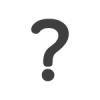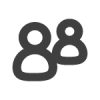Configuration d'un compte courriel sur Windows Mail
Étape 1
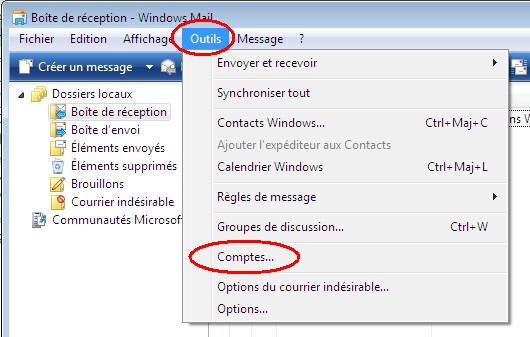
Ouvrir Windows Mail
Dans le menu Outils, cliquer sur Comptes...
Dans le menu Outils, cliquer sur Comptes...
Étape 2

Cliquer sur Ajouter... et sélectionner Compte de messagerie puis Suivant
Étape 3

Nom complet: Entrer votre nom et cliquer sur Suivant
Étape 4

Adresse de messagerie: Entrer votre adresse courriel et cliquer Suivant
Étape 5
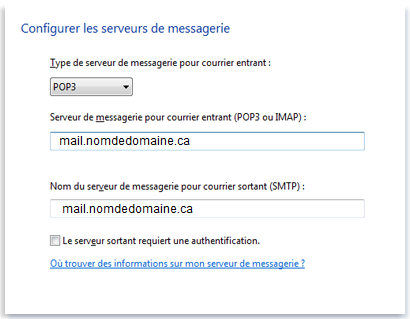
Type de serveur de messagerie pour courrier entrant: Choisir POP3.
Serveur de messagerie pour courrier entrant (POP3 OU IMAP): mail.nomdedomaine.ca.
Nom du serveur de messagerie pour courrier sortant: mail.nomdedomaine.ca.
Cocher Le serveur sortant requiert une authentification puis Suivant.
Serveur de messagerie pour courrier entrant (POP3 OU IMAP): mail.nomdedomaine.ca.
Nom du serveur de messagerie pour courrier sortant: mail.nomdedomaine.ca.
Cocher Le serveur sortant requiert une authentification puis Suivant.
Étape 6

Nom d'utilisateur de messagerie: nom d'utilisateur ou nom@nomdedomaine.ca
S'il s'agit d'une adresse courriel, le nom d'utilisateur est l'adresse courriel.
S'il s'agit du compte fourni avec votre hébergement, le nom d'utilisateur est la portion du courriel qui se trouve avant le @nomdedomaine.ca
Mot de passe: le mot de passe du compte courriel.
Cocher Mémoriser le mot de passe.
Cliquer Suivant et Terminer.
S'il s'agit d'une adresse courriel, le nom d'utilisateur est l'adresse courriel.
S'il s'agit du compte fourni avec votre hébergement, le nom d'utilisateur est la portion du courriel qui se trouve avant le @nomdedomaine.ca
Mot de passe: le mot de passe du compte courriel.
Cocher Mémoriser le mot de passe.
Cliquer Suivant et Terminer.
Étape 7

Sélectionner le nouveau compte dans la liste des comptes de messagerie et cliquer sur Propriétés.
Dans l'onglet Avancé, changer le numéro de port du serveur sortant pour 587.
Cliquer Appliquer et OK.
Fermer la fenêtre des comptes, la configuration est terminée.
Dans l'onglet Avancé, changer le numéro de port du serveur sortant pour 587.
Cliquer Appliquer et OK.
Fermer la fenêtre des comptes, la configuration est terminée.
Solution logicielle dans le cloud
Sans infrastructure, sans installation, disponible sur tous vos appareils ayant un accès Internet.
Plus de 70 modules à votre disposition et du sur mesure au besoin.
Services
L'agence
Contactez-nous
1 877 363-9224
Pense Web inc.
1-1545, rue Caron
Sherbrooke, (Québec) J1K 2H7
Sherbrooke, (Québec) J1K 2H7
© 2025 Tous droits réservés